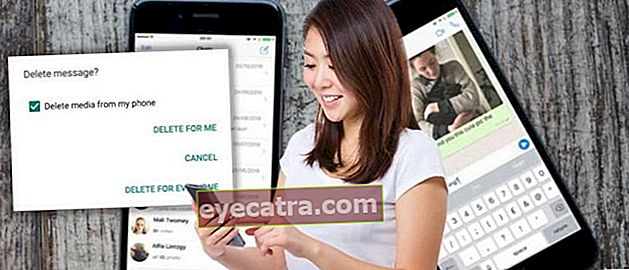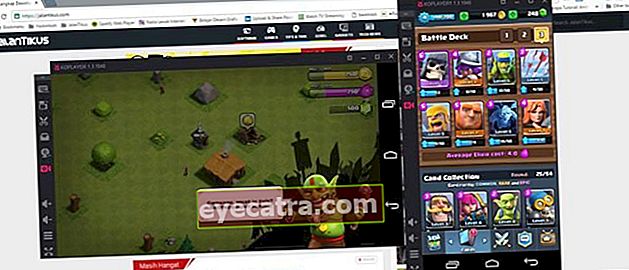hvordan du prøver Android-applikasjoner på Google Chrome uten å installere
Google Chrome kan brukes til å kjøre Android-applikasjoner. Her er en enkel måte å prøve Android-apper på Google Chrome.
Du tror kanskje ikke at Google Chrome er nå kan kjøre Android-applikasjoner. Ja, faktum er at Google Chrome er i stand til å gjøre det.
Faktisk kan Android-applikasjonen også kjøres på forskjellige typer plattformuten å bruke emulatoren, inkludert operativsystemet Windows.
Vi kan kjøre Android-applikasjoner på Chrome ved hjelp av verktøy hvilket navn er ARC sveiser. Applikasjonen er bevisst opprettet for å teste en Android-applikasjon på Chrome.
Selv om den faktiske funksjonen er å teste applikasjoner, kan dette verktøyet også brukes til å kjøre flere Android-applikasjoner uten problemer.
Hvordan kjører jeg Google Chrome Android-appen? Kom igjen, se på følgende ApkVenues gjennomgang.
- Hva er Chromium? Dette er forskjellen med Google Chrome!
- Åpne 100 Google Chrome-faner uten lag? Kan!
- Hvordan lagre Internett-datakvote på Google Chrome på en PC
Hvordan prøve Android-applikasjoner på Google Chrome
1. Installer ARC Welder

Åpne siden Chrome Nettmarked og søk ARC sveiser i søkefeltet. Gjør deretter installasjonen ved å klikke på en knapp 'lanseringsapp'. Disse verktøyene kan kjøres på Windows 10-operativsystemet, macOS, Linux og Chrome OS.
2. Søk etter Android APK-applikasjoner

Etter at ARC Welder-applikasjonen er lagt til, er neste trinn å se etter en Android-applikasjon i form av en APK-fil. Det er mange nettsteder som tilbyr APK-filer på internett. Et eksempel på en populær er APKMirror og AndroidAPKsFree.
3. Kjør ARC Welder Application

Hvis du har fått flere APK-filer, er neste trinn kjør ARC Welder-applikasjonen i Chrome. Når vi først kjører ARC Welder, er det første vi gjør å velge katalogen der apk skal installeres.
For å begynne å kjøre applikasjonen, kan vi klikke 'legg til apk'. Så er det bare å forlate innstillingene misligholde løping. Det siste trinnet er å klikke på en knapp 'lanseringsapp' for å begynne å kjøre applikasjonen.
Etter at alle trinnene er gjort, er applikasjonen klar til å kjøres. Hvordan? Praktisk ikke sant? Denne måten enklere og tryggere i stedet for å måtte installere en emulator på datamaskinen din som kan redusere datamaskinens ytelse når du åpner Android-apper.
Lykke til. Og hvis du har noe alternativ, fortsett dele i kommentarfeltet nedenfor.